先看一下最终效果:

图:最终效果
一、绘制案板、球
1、启动3dmax9.0,点击进入“创建”命令面板,选择“几何体”按钮,在下拉列表框中选择“标准基本体”项,单击“长方体”按钮,在视图中绘制出2个长方体box01、box02,1个球体sphere01,其中球体是为了配合丝绸摆放,将来设计完成后通过灯光照明能够体现出丝绸的层次亮丽感,可通过“修改”命令面板来调整三者的参数尺寸,如图1所示。
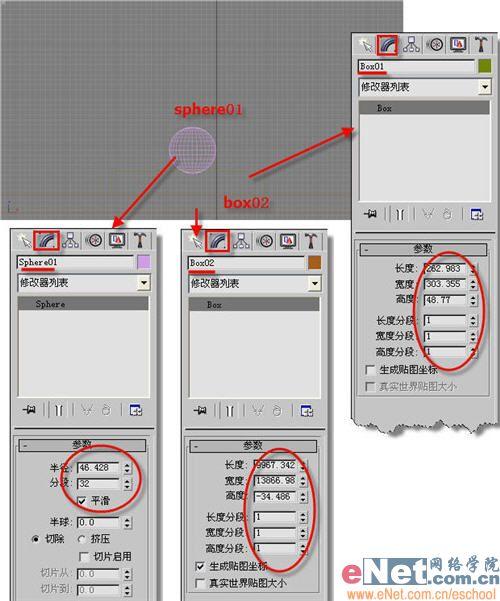
图:通过“修改”命令面板来调整三者的参数尺寸
2、添加Rigid Body Collection(刚体集合)
打开“reactor”菜单,点击“create object-Rigid Body Collection”命令,然后在视图中单击鼠标左键加入该集合。单击“修改”命令面板,单击“pick(拾取)”按钮,在视图中分别选择box01、box02、sphere01。如图2所示。
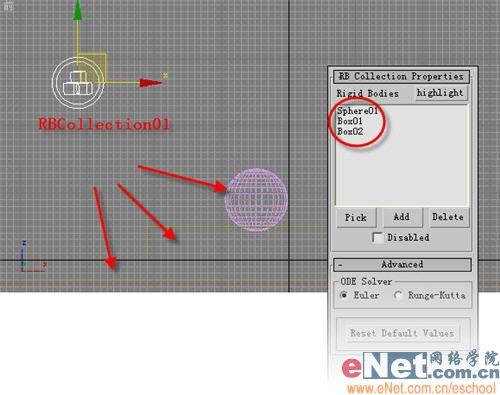
图:添加Rigid Body Collection
二、绘制丝绸
1、点击进入“创建”命令面板,选择“几何体”按钮,在下拉列表框中选择“标准基本体”项,单击“平面”按钮,在视图中绘制平面plane01,大小正好覆盖住box01面,位置在球体的上面,点击“修改”命令面板,调整相关尺寸,如图3所示。长度分段、宽度分段值高一些可以使得渲染效果更细腻。
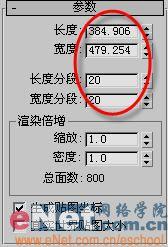
图:参数设置
2、在“修改”面板中点击“修改器列表”下拉框选择“reactor cloth”项。然后打开““reactor”菜单,点击“create object-cloth collection”命令,在视图中点击左键,加入布料集合,拾取plane01。点击“工具”命令面板,点击“reactor”按钮,在它的“preview & animation”卷展栏中,点击“create animation”按钮,生成丝绸由上往下飘落动画。如图4所示。
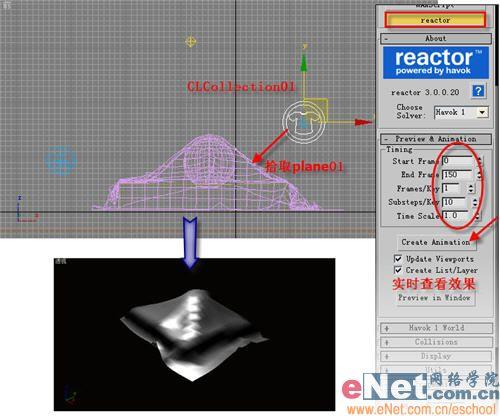
图:生成丝绸由上往下飘落动画
三、渲染丝绸效果
1、点击工具栏上的“材质编辑器”按钮,打开属性窗口选择第一个样本球,修改“高亮级别”值使其变得大一些。打开“贴图”卷展栏,单击“凹凸”后的“none”按钮,在弹出的“材质/贴图浏览器”中选择“新建”单选框,在右边列表中双击“噪波”贴图进入其参数面板,修改相关参数,如图5所示。
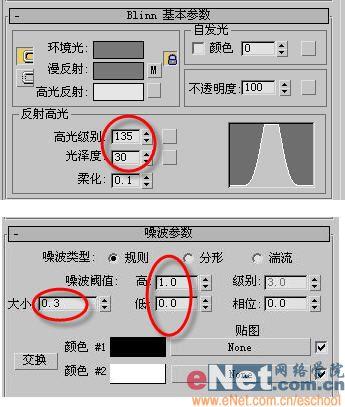
图:修改参数
2、回到上级目录,展开“贴图”卷展栏,单击“反射” 后的“none”按钮,在弹出的“材质/贴图浏览器”中选择“新建”单选框,在右边列表中双击“光线跟踪”贴图。回到上级目录,将“反射”后面的“数量”值改为5,如图6所示。

图:更改“反射”的数量
小经验:丝绸具有反光特点,可用“反射”贴图,用“光线跟踪”来体现较好;因为其表面不是很光滑,所以数量值调的低点。
3、单击“创建”命令面板中的“灯光”按钮,选择“泛光灯”,并在视图中添加omni01,并调节其投影参数。
4、点击“贴图”卷展栏中的“漫反射颜色”后的“none”按钮,在弹出的“材质/贴图浏览器”中选择“新建”单选框,在右边列表中双击“位图”贴图,将预先准备好的图片加进去,如图7所示。

图:将预先准备好的图片加进去
5、选中plane01,点击“材质编辑器”中的“将材质指定给选中对象”按钮,即将所设属性全部赋予了plane01。最后,再整体上把灯光、物体、背景、视角调整到恰当的位置,渲染一下OK了!如图8所示。

图:渲染
注:更多精彩教程请关注三联设计软件教程 频道,